U-NEXTはフルHD(一部4K)で配信しているのでホームシアター向けの動画配信サービスです。
→ ホームシアターで観る動画配信サイトの3サービスを比較-U-NEXT/Amazon/Netflix-
31日間の無料体験ができるので気軽に入会できますよね。
少し月額料金が高いので「無料体験したけど、今は忙しくてあまり利用できないなぁ」など解約したい方もいると思います。
無料体験で入会して31日間であれば違約金などが発生せずに解約できます。解約方法には「解約」と「退会」の二種類があるので、その違いを含めて解約の仕方を説明します。
解約の種類
解約には「解約」と「退会」の二種類があります。
契約
解約の前にどのように契約しているのかを説明します。
U-NEXTの無料体験を申し込むと「ビデオ見放題サービス」を契約することになります。
コンテンツは「見放題コンテンツ」と「ポイント制コンテンツ」の2種類があります。
月額1990円(税抜き)で見放題コンテンツは無料で、ポイント制コンテンツは毎月もらえる1200円分のポイントと交換して観ることができます。
無料体験でのサービス申し込みから31日を越えると月額料金が請求されるので、気をつけてください。
解約とは
U-NEXTでの「解約」とは契約しているサービスを解約することを示します。
解約するとどうなるのか
無料体験で契約した「見放題サービス」を解約することができます。31日間の無料体験期間中の解約であれば、違約金などは発生しません。
「見放題サービス」を解約すると当然「見放題コンテンツ」を観ることはできません。当たり前ですね。
ただし「購入済みコンテンツ」は購入時の視聴期限内であれば観ることができます。有料で購入しているのに解約したら一切観れなくなるなんて心配はありません。
解約してもU-NEXT自体にはログインすることができ、購入済コンテンツを視聴できます。また、見放題コンテンツを観ることはできませんが、新規に購入することは可能です。
退会とは
解約の他に「退会」というものがあります。
U-NEXTのアカウントを削除して全ての個人情報を破棄することを「退会」と呼びます。
退会するとどうなるのか
退会するとU-NEXTにログインできなくなります。
当然、購入済みのコンテンツも一切観れません。
退会せずに解約だけしていつでもU-NEXTにログインできるほうが便利だと思いますが、個人情報を残しておきたくない方は退会するのがいいと思います。
解約の時期に注意!
U-NEXTは解約の時期に少し注意が必要です。
U-NEXTを利用中の場合、月額料金の請求は一律で月末です。入会した日にちは関係ありません。
「あれ?じゃあ、本当は31日間の無料体験ではないの?」と、思われるかもしれません。
無料体験は「きっちり31日」です。
例えば、6/10に入会した場合、31日後の7/10まで一切費用がかかることなく無料で利用できます。(6/10も最初の1日と数えます)
注意するところは、月額料金の請求は必ず月末であるところです。
具体例
- 6/10に入会
- 7/10まで無料体験
- 7/11から有料利用
- 7/31に最初の月額料金を請求
以上のようになります。
無料期間終了から1ヶ月経たずに利用料金が発生するのは、継続利用する意思があるので別にいいのですが、解約するときには注意するとことがあります。
例えば、7/1に解約しても7/25に解約しても7月の利用料金は発生しますが、解約手続きをすると、その瞬間から見放題作品を観ることができなくなります。
月末直前に解約手続きするのがお得です。事務処理に日数がかかる場合もあるので、数日前までには解約手続きをすることをオススメします。
クレジット会社の引き落とし日によっては、請求から実際の支払いが1ヶ月近く遅れる場合もあります。
騙されているのではなく、実際に利用した分しか請求されないので、安心してくださいね。
解約方法
解約するためにはPCまたはスマホのWEBブラウザからU-NEXTにログインする必要があります。スマホのアプリではできません。
ログイン
以下のリンクからU-NEXTのWEBページを表示します。

画面左上のメニューをクリックします。
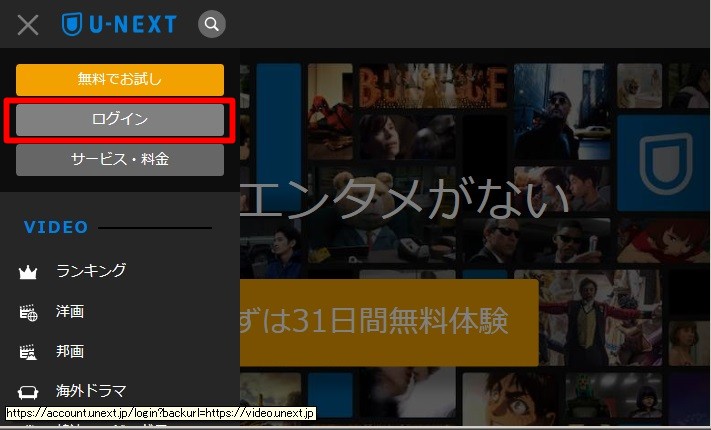
メニューの「ログイン」をクリックします。
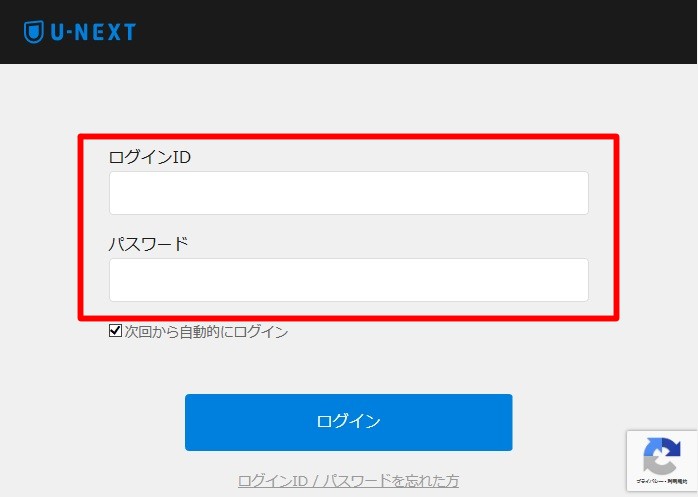
ログインIDとパスワードを入力し、「ログイン」ボタンをクリックします。
設定・サポート
ログインできたら画面左上の「メニュー」ボタンをクリックします。
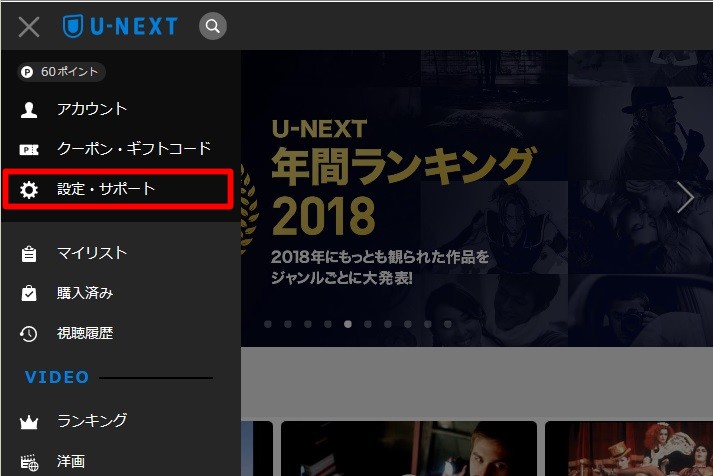
メニューの「設定・サポート」をクリックします。
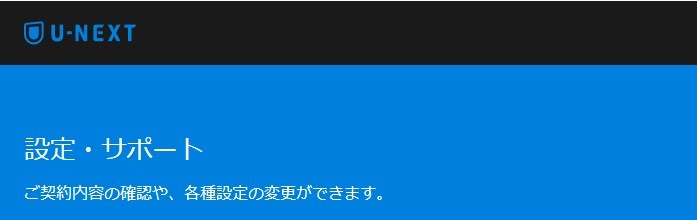
設定・サポートの画面が表示されるので、下にスクロールします。
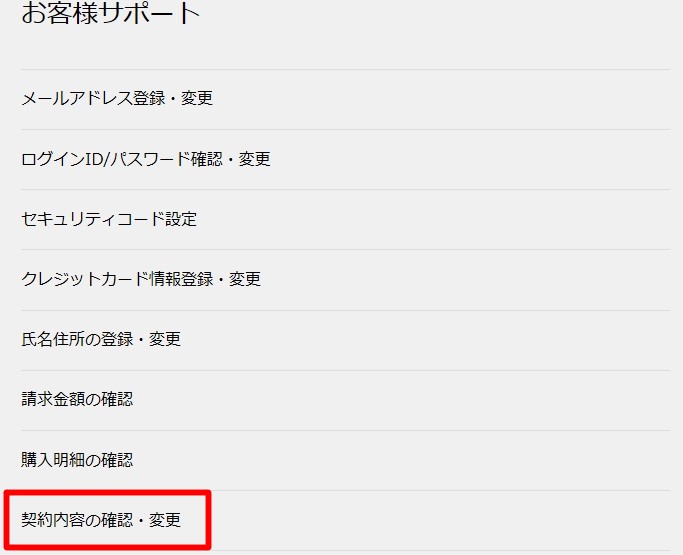
お客様サポートの「契約内容の確認・変更」をクリックします。
解約手続き
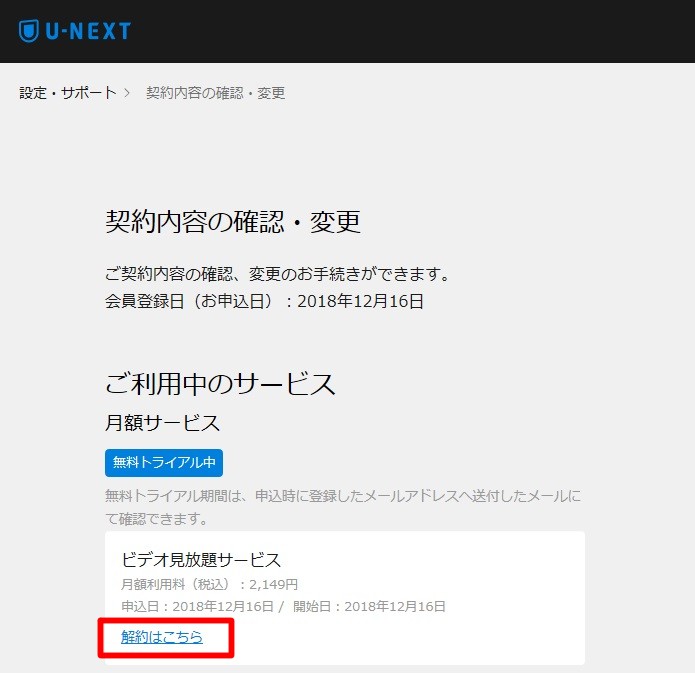
現在の契約内容が表示されるので、ビデオ見放題サービスの「解約はこちら」をクリックします。
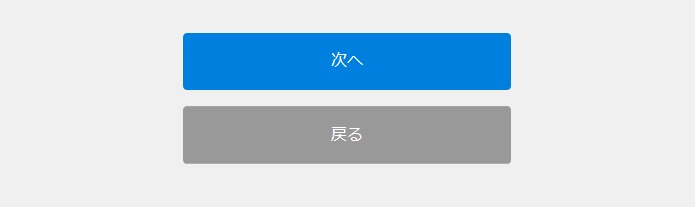
「次へ」をクリックします。
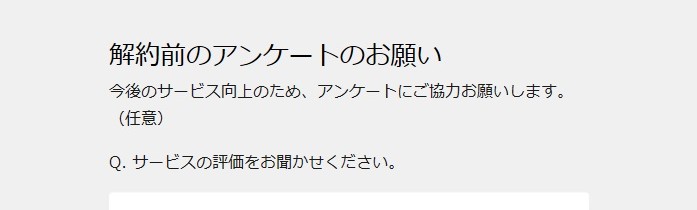
解約前のアンケートのお願いが表示されるので、アンケートを入力します。
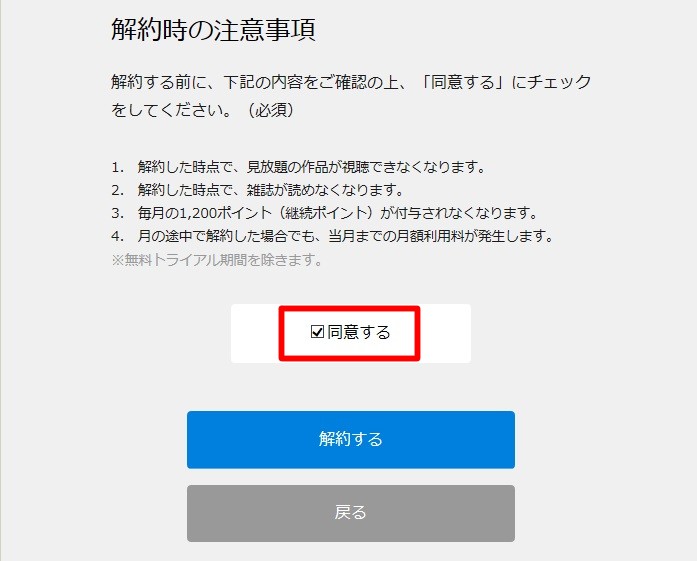
解約時の注意事項が表示されるので、内容を確認し「同意する」をチェックします。
「解約する」ボタンをクリックすると解約できます。
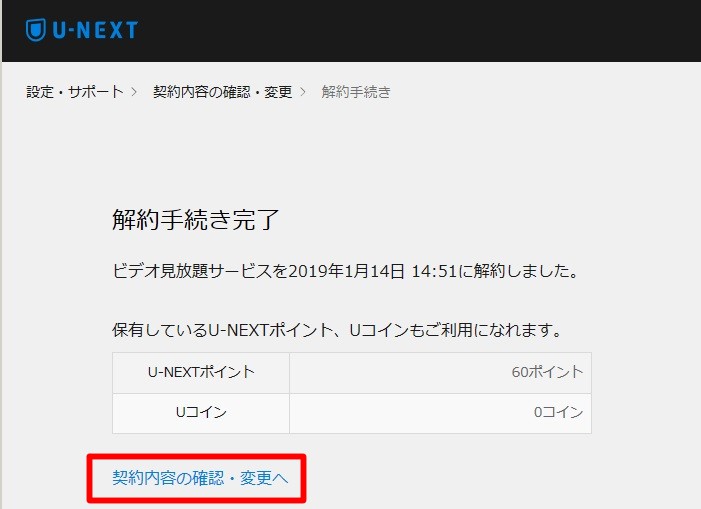
解約手続きが完了したことを示す画面が表示されます。残っているポイントなどは解約後も使用できます(利用期限はあります)。
「契約内容の確認・変更へ」をクリックします。
解約の確認
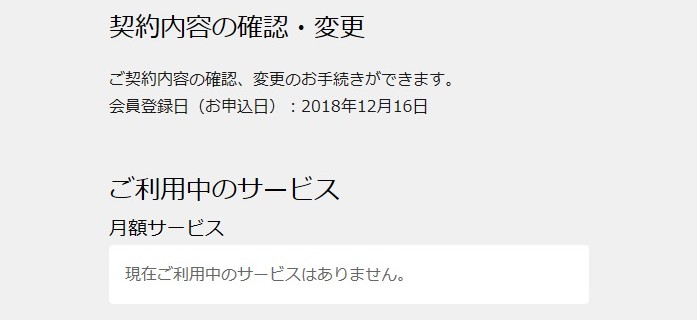
「現在ご利用中のサービスはありません」と表示されており、解約が完了していることが分かります。
退会方法
メニューの設定・サポートの「契約内容の確認・変更」の画面を表示します。
設定・サポート
(直前に解約した場合は解約の最後の画面となります)
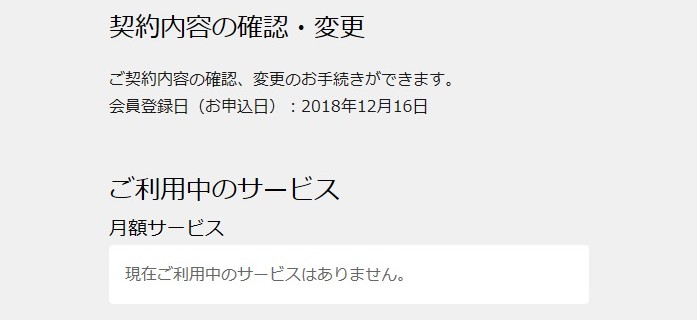

画面を下にスクロールすると登録解除が表示されます。登録解除の「こちら」からをクリックします。
退会手続き
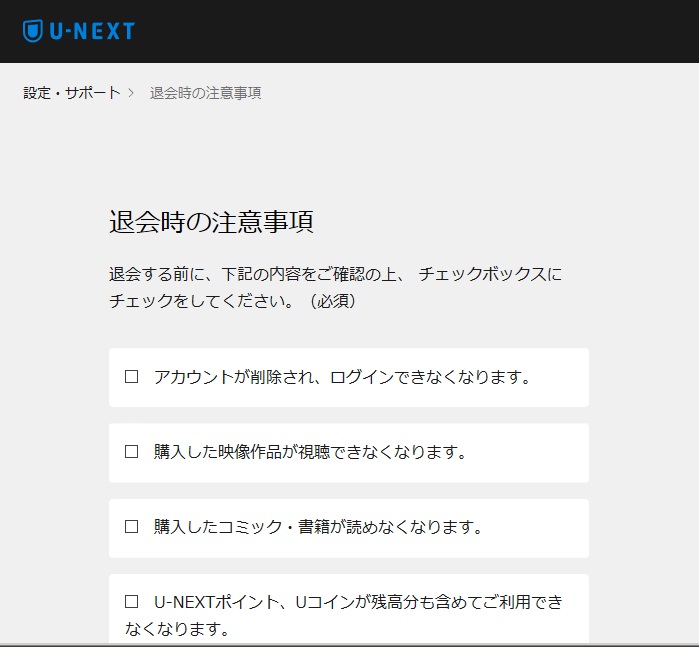
退会時の注意事項が表示されるので、内容を確認し各項目をチェックします。
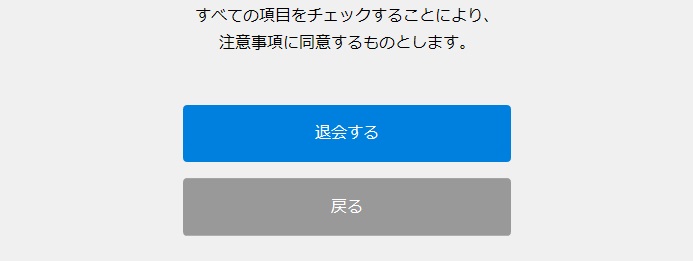
画面下の「退会する」をクリックすると退会できます。
これ以降はアカウントが削除されるので、U-NEXTにログインできません。
まとめ
以上、U-NEXTの解約または退会の方法を紹介しました。仕事が忙しくて利用頻度が下がったときは一度解約して、後から再契約するほうがいいかもしれません。解約中も残っているポイントで(利用期限内であれば)観ることができます。
31日間であれば違約金が一切発生せずに無料体験できるので、まだU-NEXTを試していない方は一度体験してはいかがでしょうか。無料体験登録時に600ポイントもらえるので、有料の最新作1本を無料体験だけで観ることができます。
U-NEXTに関しては以下の記事でも紹介しています。
→ U-NEXTの動画配信をFire TV Stickのホームシアターで観てみた
→ U-NEXTでダウンロードする方法 -スマホの通信量を抑える-
→ U-NEXTの解約方法 -解約しても購入分は配信される-
→ スマホでU-NEXTを観るにはBIGLOBEのエンタメフリーがおすすめ -最大3ヶ月無料-
→ シャープAQUOSスマホSH-M10発売 OCNで記念セール -有機EL、DOLBY VISION/ATMOS対応-
各社の動画配信サービスは以下の記事で比較しています。
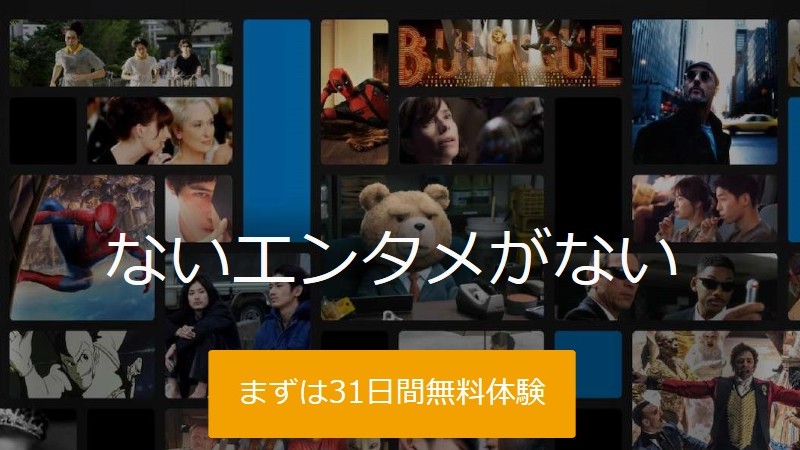





コメント